 Continuando con nuestras entregas del manual inicial SAP, hoy tenemos que hablar de cómo entrar a SAP, a través de qué ícono del escritorio podemos ingresar al sistema. Como bien leímos en las entradas anteriores de este curso (ver índice del Curso SAP), ya sabemos qué es SAP, para qué sirve, y cómo es el sistema SAP en general. Hoy veremos un poco más, siempre desde el punto de vista básico y sin entrar en complicaciones ya que este manual forma parte de algo muy superficial y básico dedicado a todas las personas que quieran una primera aproximación de lo que es SAP y cómo funciona, cómo usarlo para tener en claro qué pueden decir en las entrevistas cuando le pregunten qué conocen de SAP ;-)
Continuando con nuestras entregas del manual inicial SAP, hoy tenemos que hablar de cómo entrar a SAP, a través de qué ícono del escritorio podemos ingresar al sistema. Como bien leímos en las entradas anteriores de este curso (ver índice del Curso SAP), ya sabemos qué es SAP, para qué sirve, y cómo es el sistema SAP en general. Hoy veremos un poco más, siempre desde el punto de vista básico y sin entrar en complicaciones ya que este manual forma parte de algo muy superficial y básico dedicado a todas las personas que quieran una primera aproximación de lo que es SAP y cómo funciona, cómo usarlo para tener en claro qué pueden decir en las entrevistas cuando le pregunten qué conocen de SAP ;-)
Cabe aclarar que en este artículo se usarán conceptos que ya hemos abarcado en los artículos anteriores del curso SAP CSAP1. Si tienen dudas sobre qué es tal cosa, o no se entiende algo, pueden comentar sin ningún problema, y se les responderá.
SAP Logon: cómo entrar al programa
El Logon es el programa informático que utilizamos para iniciar sesión en los sistemas SAP en la PC. Lo encontraremos en Windows, o en el sistema operativo que esté corriendo el cliente. Para muchas personas es sólo un ícono que sirve para enlazar al servidor SAP y que el usuario así pueda entrar dentro de un ambiente; para otros usuarios más avanzados, el SAP Logon posee herramientas muy útiles para mejorar su trabajo dentro del sistema SAP. Hoy veremos en general cómo se usa el SAP Logon, pero no ingresaremos al uso avanzado del programa, ya que como lo dijimos antes, no buscamos confundir a quienes recién están teniendo una primera aproximación sobre éste mundo de SAP.
El SAP Logon, lo veremos como una ventana más en la PC, con una lista de los sistemas SAP disponibles (si es que existen) y podrás seleccionar a qué sistema ingresar.
Lo que se denomina "SAP Logon" actúa de mediador entre el sistema SAP y la interfaz de usuario, esa interfaz se denomina SAP GUI, y de ahora en más cada vez que leamos GUI, tendrémos que pensar en la interfaz.
El SAP Logon, lo veremos como una ventana más en la PC, con una lista de los sistemas SAP disponibles (si es que existen) y podrás seleccionar a qué sistema ingresar.
Como todo programa, tiene versiones. SAP ha ido actualizando el SAP Logon a lo largo de los años. En éste artículo no profundizaremos sobre las mejoras de la versión, porque simplemente estamos dando un pantallazo general de los conceptos.
En la documentación oficial de SAP, encontraremos la siguiente explicación (más técnica) de cómo los alemanes del ERP más grande del mundo definen al SAP LOGON:
SAP Logon es un programa instalado localmente que utiliza para iniciar sesión directamente en un sistema SAP (consulte Acceso directo con SAP GUI para Windows / SAP GUI para Java). Media entre el sistema SAP y la interfaz de usuario SAP GUI. SAP Logon muestra una lista de los sistemas SAP disponibles y selecciona automáticamente los servidores con los mejores tiempos de respuesta actuales. Puede agregar y eliminar elementos en la lista de sistemas. SAP Logon está disponible para SAP GUI para Windows y SAP GUI para el entorno Java.
El ícono de SAP
Hace un buen tiempo atrás, el ícono de SAP Logon era el siguiente:

A través de éste ícono se accedía a SAP.
Con el tiempo, y como casi todas las cosas, SAP ha cambiado el ícono y todavía algunas empresas tienen este:


A través de éste ícono se accedía a SAP.
Con el tiempo, y como casi todas las cosas, SAP ha cambiado el ícono y todavía algunas empresas tienen este:

De acuerdo a la documentación oficial de SAP, la última versión del ícono (al momento de actualizar este artículo en el año 2022) es:

Éste ícono es el acceso a SAP en la mayoría de las máquinas del mundo, salvo por supuesto que algún usuario más avanzado haya querido personalizar el ícono (que no se si saben, pero Windows permite personalizar cualquier ícono de cualquier programa, pero éste es otro tema).
Cuando el usuario hace doble clic sobre cualquiera de esos íconos de SAP Logon, se ejecuta el programa "saplogon.exe" y veremos la pantalla inicial del SAP Logon, con las opciones para acceder a los distintos sistemas que tenga configurado (por lo general, el usuario final no configura nada aquí, lo hacen los consultores SAP, o bien el personal de sistemas de la empresa).
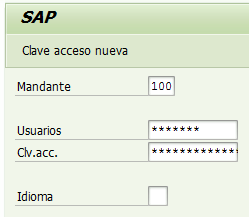
El idioma puede aparecer como un campo vacío como en nuestra captura de pantalla, o bien estar lleno automáticamente con algún idioma predeterminado. Las opciones que se usan generalmente son "ES" (español), o "EN" (english).
Si el idioma lo dejamos en blanco, el sistema toma el idioma de acuerdo a la configuración del usuario dentro de SAP. No es necesario profundizar sobre este tema ahora, pero si alguien tiene dudas, puede comentarlo aquí y con gusto ampliaré el tema.
Por el momento, aquí terminamos este artículo para que nos comenten qué les ha parecido, y evacúen todas las dudas que esto puede llegar a dar.
En nuestro próximo artículo veremos más capturas de pantalla, y estaremos de lleno "dentro" de SAP, explicando cómo usar la pantalla, qué botones tendremos disponible, etc.
Se agradecería que compartan este artículo.
Cuando el usuario hace doble clic sobre cualquiera de esos íconos de SAP Logon, se ejecuta el programa "saplogon.exe" y veremos la pantalla inicial del SAP Logon, con las opciones para acceder a los distintos sistemas que tenga configurado (por lo general, el usuario final no configura nada aquí, lo hacen los consultores SAP, o bien el personal de sistemas de la empresa).
SAP Logon: Navegación
No ahondaremos en la navegabilidad del SAP Logon, aunque presenta diversas opciones.
Pero la mayoría de nosotros no le daremos utilidad, salvo que tengamos muchos servidores SAP, y tengamos que clasificar los diversos sistemas para organizarnos. Quizás en otro artículo complementario a éste, podamos avanzar sobre la navegación y el uso avanzado de SAP Logon.
En términos simples, veremos las conexiones al sistema SAP que nos proveerán los responsables de dichos sistemas, y con un simple doble clic, veremos la pantalla inicial de SAP GUI donde el sistema nos solicita un usuario y contraseña, para poder "loguearnos" a SAP.
Veamos una captura de pantalla:
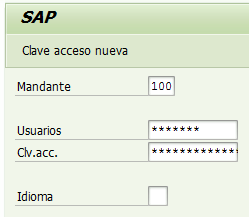
Es muy probable que no lo recuerden, pero en el artículo anterior leímos qué eran los mandantes. Si es necesario, pueden repasarlo. Es aquí donde el usuario coloca a qué mandante acceder, su código de usuario, y una clave que le permitirá acceder a SAP para realizar sus tareas diarias (operativas).
El idioma puede aparecer como un campo vacío como en nuestra captura de pantalla, o bien estar lleno automáticamente con algún idioma predeterminado. Las opciones que se usan generalmente son "ES" (español), o "EN" (english).
Si el idioma lo dejamos en blanco, el sistema toma el idioma de acuerdo a la configuración del usuario dentro de SAP. No es necesario profundizar sobre este tema ahora, pero si alguien tiene dudas, puede comentarlo aquí y con gusto ampliaré el tema.
Preguntas Frecuentes sobre SAP Logon
sap logon 730 o sap logon 750 o SAP 770
A veces las consultas SAP son sobre ciertos números detrás de la palabra LOGON, ¿por qué es así? Es así por la versión del programa cliente, es decir el programa que tienen los usuarios dentro del sistema operativo.
¿saplogon es igual que sap logn o sap logon pad o sap logom?
Sí, todo hace referencia al SAP Logon... no te marees. 👀
Más información relevante
- Cómo descargar SAP Logon para practicar
- Documentación oficial (en inglés) sobre SAP LOGON
- Documentación oficial (en inglés) sobre cómo usar SAP Logon
Por el momento, aquí terminamos este artículo para que nos comenten qué les ha parecido, y evacúen todas las dudas que esto puede llegar a dar.
En nuestro próximo artículo veremos más capturas de pantalla, y estaremos de lleno "dentro" de SAP, explicando cómo usar la pantalla, qué botones tendremos disponible, etc.
Se agradecería que compartan este artículo.







Gracias...como siempre
ResponderBorrarMillones de gracias por las explicaciones !!
BorrarEMPEZAMOS BIEN...
BorrarGracias por la sencillez y la claridad en la exposición. Saludos
ResponderBorrarEstoy deseando leer el siguiente artículo. Lo explica de forma muy sencilla y ordenada. Muchísimas gracias por este blog, esta ayudando a mucha gente.
ResponderBorrarMuchas gracias por tus valiosas palabras German, ojalá otras personas aprendan de tí.
BorrarSaludos
Buenos días, espero me puedan ayudar, tengo el siguiente problema, resulta que el sistema me saca constantemente y cuando quiero ingresar me dice que me espere porque mi sesion todavia continua abierta pero en mi pc me indica que no estoy en linea, se debe a alguna configuración que he hecho mal?, tengo windows xp sp3, gracias por su valiosa ayuda
ResponderBorrarExcelente
ResponderBorrarComo dice Germán, este blog ayuda a mucha gente, muchas gracias!!!!
ResponderBorrarEste blog ha sido eliminado por un administrador de blog.
ResponderBorrarHola Ngel, gracias por su comentario pero lamentablemente debemos eliminar el mismo. No se permite publicar su correo electrónico en comentarios. Contactenos usted a nosotros y le responderemos a la brevedad.
BorrarSaludos y disculpe las molestias
Muchas gracias por el manual poco a poco vamos conociendo el mundo sap.
ResponderBorrarHola, encantado de conoceros.
ResponderBorrarPrimero felicitaros por este maravilloso blog. Llevo practicamente una semana trabajando como Consultor Sap Basis y me estais dando la vida. Estoy muy agradecido de todo vuestro esfuerzo.
Gracias !! quiero seguir aprendiendo.
ResponderBorrarPerfecto, duda resuelta.
ResponderBorrarSaludos.
gracias por tu informacion nos llevas de la mano
ResponderBorrar
ResponderBorrarhola.
Debo configurar el saplogon en una maquina con un usuario local, pero necesito que al iniciar una cuenta de red, cargue el saplogon sin necesidad de agregar el archivo en C:\Users\USUARIO\AppData\Roaming\SAP\Common
se puede?
Hector este tipo de consultas técnicas tendrás que hacerla en nuestra comunidad así otras personas que tienen SAP pueden ayudarte. Te espero en foros.consultoria-sap.com :P
BorrarHola quería hacer una consulta quiero hacer el curso de SAP y me recomendaron la página prime pero no sé si es segura y tengo miedo de gastar mi plata en vano . sabrán que páginas son seguras para este curso que den certificado avalado ? 🙏
BorrarHola Karen, tema cursos te recomiendo primero sumarte a nuestra lista de correo porque pronto estaremos lanzando cupos limitados de cursos SAP que nuestro equipo de Consultoria-SAP brindará este año, aquí te sumas: https://www.consultoria-sap.com/p/unirte-lista-sap.html
BorrarEn cuanto a que mencionas que quieres cursos con certificado "avalado" por SAP, entonces lo que necesitas es leer esta página: https://www.consultoria-sap.com/2019/04/donde-cursos-oficiales-sap.html
Saludos!
Muchas Gracias!!!
ResponderBorrarBueno, muchas gracias, voy empezando a conocer SAP. Un cordial saludo
ResponderBorrarExcelente curso, me ha gustado muchísimo. Había hecho otro gratis en otra página pero esta lejos de estar así de completo. Muchísimas gracias por compartir tus conocimientos.
ResponderBorrarMuchísimas gracias por tus comentarios Carolina.
BorrarEspero leerte en la comunidad, seguro la pasarás de diez.
Saludos
Interesantes artículos, continuo con la lectura. Gracias
ResponderBorrarBuena la información
ResponderBorrarMuchas Gracias por todos los artículos, me van a servir mucho a la hora de empezar el curso de introducción en cvosoft o de pronto más adelante si Dios quiere la academia completa
ResponderBorrarCompartido en mi red LinkedIN
ResponderBorrarbuenaa tardes
ResponderBorrarcomo puedo hacer para tener practica del sistema?
Hola Nidia, desconozco qué grado de conocimiento en sistemas tienes, pero si necesitas más ayuda te recomiendo unirte a nuestra comunidad de ayuda SAP en español, es gratuita!
BorrarEn cuanto a tu consulta, lee aquí cómo hacer para practicar SAP.
A pesar de no saber mucho de informática, lo estoy logrando comprender, gracias por tu aporte!
ResponderBorrarMuchas gracias por la explicaciones. No puedo parar de leer.
ResponderBorrarPor ahora todo perfectamente claro, agradezco tu aporte
ResponderBorrarHIZO UN CAPITULO 2? MUCHAS GRACIAS VOY ABRIENDO MAS MI CONOCIMIENTO ACERCA DE SAP
ResponderBorrarExcelente ha sido muy útil y claro para quienes tenemos interés en iniciarnos en este mundo SAP. Gracias
ResponderBorrarEstoy feliz haber encontrado este curso, quiero ampliar mis conocimientos y por falta de tiempo no me es posible hacer un curso presencial. Esta muy bien explicado!! Muchas gracias de una alemana! Saludos
ResponderBorrarSabrina
Muy interesante y claro. Muchas gracias
ResponderBorrarGracias chamo, bueno como el artículo anterior, saludos!!
ResponderBorrarMe encanta, yo quisiera ir mas rápido, pero tu SidV sabes mucho mejor que yo como van las cosas, así que seguiré tu ritmo. gracias por todo
ResponderBorrarMuy Bueno.
ResponderBorrarGracias.
Muchas, pero muchas Gracias
ResponderBorrarGracias por la info
ResponderBorrarGracias por el articulo!
ResponderBorrarAyudaría mucho a compartir los articulos si habilitas un botón para compartir en FaceBook, Twitter, etc. Y de esa forma también podrás tener una idea de cuantas personas compartieron tu articulo.
De todas formas comparto. Saludos !
Hola Pablo, muchisimas gracias por tu comentario y colaboración con tu idea.
BorrarTe cuento que teníamos estos botones hasta hace unos días atras, pero estamos mejorando velocidades de carga y trabajando en una tecnología móvil para ascelerar la carga para transmitir el conocimiento a todos, y los botones sociales hacían más lento el sitio.
Creo que si alguien quiere compartir nuestra web, puede hacerlo verbalmente, o bien abrir Facebook y pasar el enlace por su propia voluntad, sin tener que presionar un botón.
De igual forma, es un debate que tenemos con la administración del sitio.
Por ahora nuestra meta es lanzar el contenido rápido y disponible para cualquier móvil.
El tema de los botones sociales lo veremos después.
Igual, tus aportes serán bienvenidos.
Recuerda que puedes plantear mejoras a nuestra web en la parte de #feedback de nuestra comunidad de ayuda SAP en español (foros.consultoria-sap.com)
Abrazo y que tengas buen fin de semana!
Cordial saludo,
ResponderBorrarGracias por el articulo!
Apenas empece esta semana a interesarme por el tema, espero aprender mucho, mil gracias nuevamente
buenas tardes, recien revisando el contenido pero muy bueno una introduccion simple y puntual gracias,
ResponderBorrarMuy buena la información, gracias por el aporte.
ResponderBorrarMuchas gracias, me das la oportunidad de tener información sobre el SAP, ya que no me puedo pagar el curso.
ResponderBorrarSolicito que me digan cómo acceder al Sistema SAP, para experimentar de manera práctica cada paso en un Sistema Instalado en la PC o portátil.
ResponderBorrarHola Mario, cómo andas. Dependerá qué quieres practicar... SAP no es un programa gratuito. Te recomiendo darte de alta en nuestro foro de ayuda SAP gratis, y ahí puedes recibir orientación... a través del foro podemos conversar más dinámicamente.
BorrarTe espero ahí.
Saludos!
Muchas gracias
ResponderBorrarMe encanta el curso me ah ayudado a entender mucho en mi nuevo trabajo.
gracias
Buenas
ResponderBorrarMe gustaria saber como puedo descargar pdf
xavier lopez
Hola Xavier, no entiendo de qué PDF estás hablando... ? Este artículo no habla de ninguna descarga. Por favor usa nuestro foro de soporte (https://foros.consultoria-sap.com) para que podamos conversar y entender mejor qué es lo que buscas.
BorrarSaludos
Excelente me encanta como nos guía, yo soy totalmente nueva con temas de SAP la verdad es que me está ayudando mucho a adentrarme en este mundo.
ResponderBorrarClaro y preciso. Muchas gracias !
ResponderBorrarGracias por la información muy interesante.
ResponderBorrarMuchas gracias de nuevo, de a poco voy avanzando en el curso!
ResponderBorrarAsí como SAP-ERP, tiene identificado su ícono, así también debe tener identificado su ícono el SAP-GUI?
ResponderBorrarHola. SAP GUI se le llama a la interfaz del programa cliente que conecta al servidor de SAP. El icono es el mismo. "SAP ERP" se denomina a todo el programa modular de SAP. En palabras simples, el icono de SAP ERP es el icono de SAP GUI.
BorrarHabría que hacer más aclaraciones, pero te terminarán confundiendo más.
Te recomiendo ingresar a nuestro foro de ayuda, porque te noto muy perdido. Recuerda presentarte en el foro, así sabemos qué conoces (no solo de SAP), y qué parte de este mundo te interesa.
Saludos
Muchas gracias por la informacion clara.
ResponderBorrarSaludos,
Super interesante...sigamosbadelante.....
ResponderBorrarMe gusta!
ResponderBorrarGracias yo apenas comienzo a conocerlo y les agradezco infinitamente esta información
ResponderBorrarExcelente , información de muy alto valor para poder entender el mundo SAP , muchas gracias
ResponderBorrarMuy interesante y claro la explicación. Gracias.
ResponderBorrarMis más sinceros agradecimiento por tan valiosa información que es para mí, ya que soy nuevo en el mundo SAP, comentarles que ice contrato de encargado de almacén y estaba cero en este programa, estoy ansioso de continuar leyendo para ampliar mis conocimientos, nueva mente gracias les deseo excito en sus funciones.
ResponderBorrarSaludos
Muy buena información, mil gracias!
ResponderBorrarütil información, muchas gracias!!
ResponderBorrarMe gustaría que me proporcionen algunas transacciones de modulo pp gracias, soy nuevo
ResponderBorrarBUENISIMO HERRAMIENTA... SALUDOS..
ResponderBorrarGracias x la explicacion apenas estoy comenzando
ResponderBorrarGracias bro
ResponderBorrarHola buenas tardes, quería preguntarles y si saben que en algunas academias al hacer con cursos de consultoría te dan para practicar sap sui logon , con usurario y contraseña , pero después te la suelen bloquear, soy nuevo en SAP estoy empezando a realizarlo. Muchas gracias.
ResponderBorrarHola Dario, sí ... es normal que eso ocurra. Las academias de cursos SAP, ofrecen acceso a SAP Logon para practicar SAP, pero es un acceso temporal, mientras dure el curso. Después te quitan el acceso. Creo que es normal y lógico. Si quieres acceso a un SAP Logon sin cursos de por medio, a un precio muy accesible, puedes comenzar aquí: https://www.consultoria-sap.com/p/practica-sap.html
BorrarSaludos